Um eine Serien-Mail Vorlage zu erstellen bzw. zu bearbeiten öffnen Sie im Hauptfenster von PlusFakt Enterprise den Menüpunkt "Serien Mail/Brief" und wählen den Unterpunkt SERIENMAIL

Im folgenden Fenster haben Sie nun die Möglichkeit, einen eigenen Text zu verfassen, eine Mailvorlage anzulegen und zu speichern bzw. eine bereits gespeicherte Mailvorlage zu öffnen.
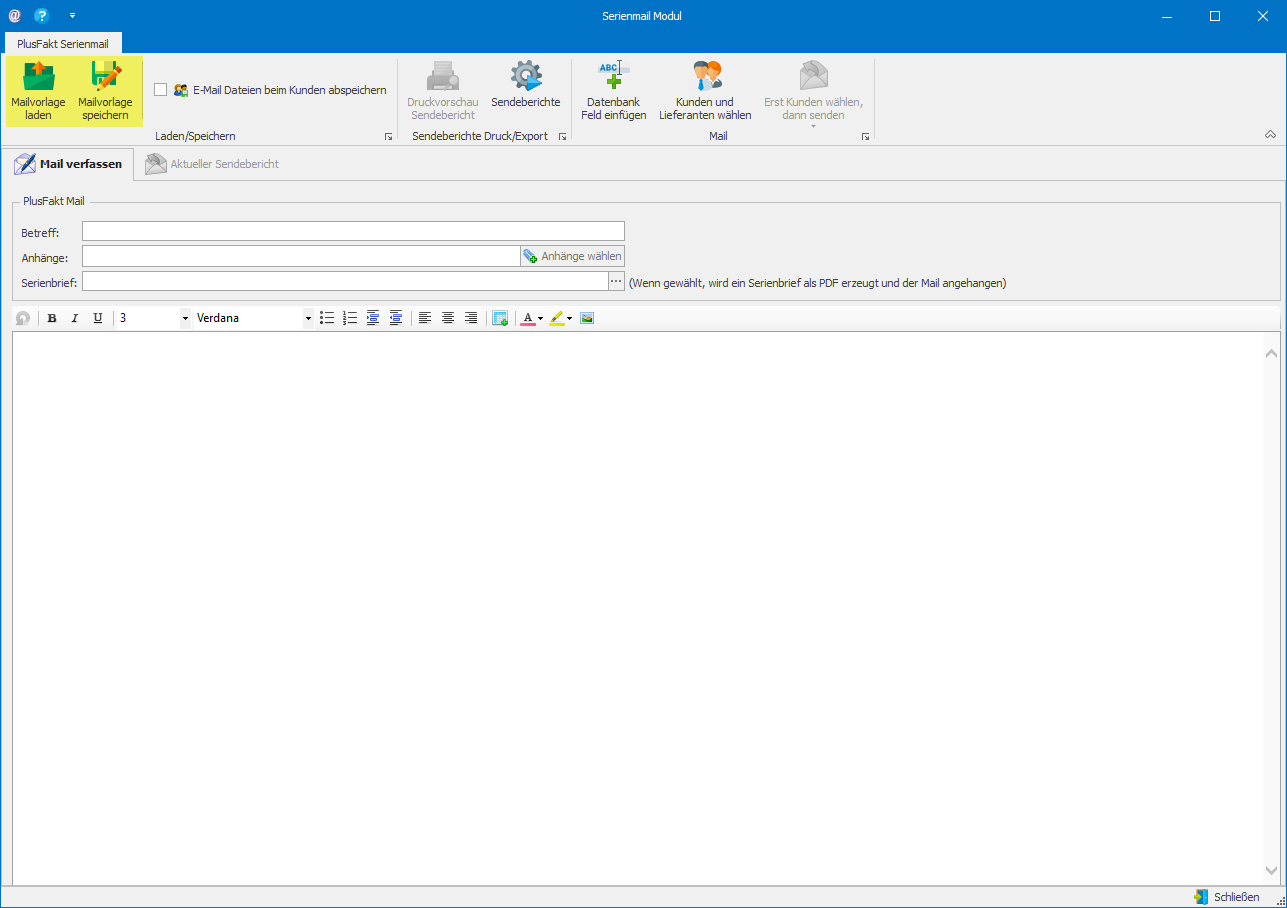
Mailvorlage erstellen
Wenn Sie eine neue Mailvorlage erstellen möchten, können Sie direkt in dem geöffneten Fenster mit der Erstellung anfangen und das Ganze im Anschluss abspeichern.
Tragen Sie dazu einen Betreff ein und verfassen Ihren Text.
Zudem stehen hier sog. Datenbankfelder zur Verfügung, die als Platzhalter fungieren und beim Versand der Serienmail automatisch mit den entsprechenden Daten aus der Datenbank gefüllt werden.
Um ein solches Feld einzufügen springen Sie in Ihrem Text an die Position, wo das Feld eingefügt werden soll und klicken Sie auf "Datenbank Feld einfügen".
Beachten Sie, dass zwischen 2 Datenbankfeldern ein Leerzeichen eingefügt werden muss, falls diese voneinander getrennt sein sollen.
Nun können Sie per Doppelklick auf das Datenbankfeld aus der Liste den entsprechenden Platzhalter in Ihren Text einfügen.
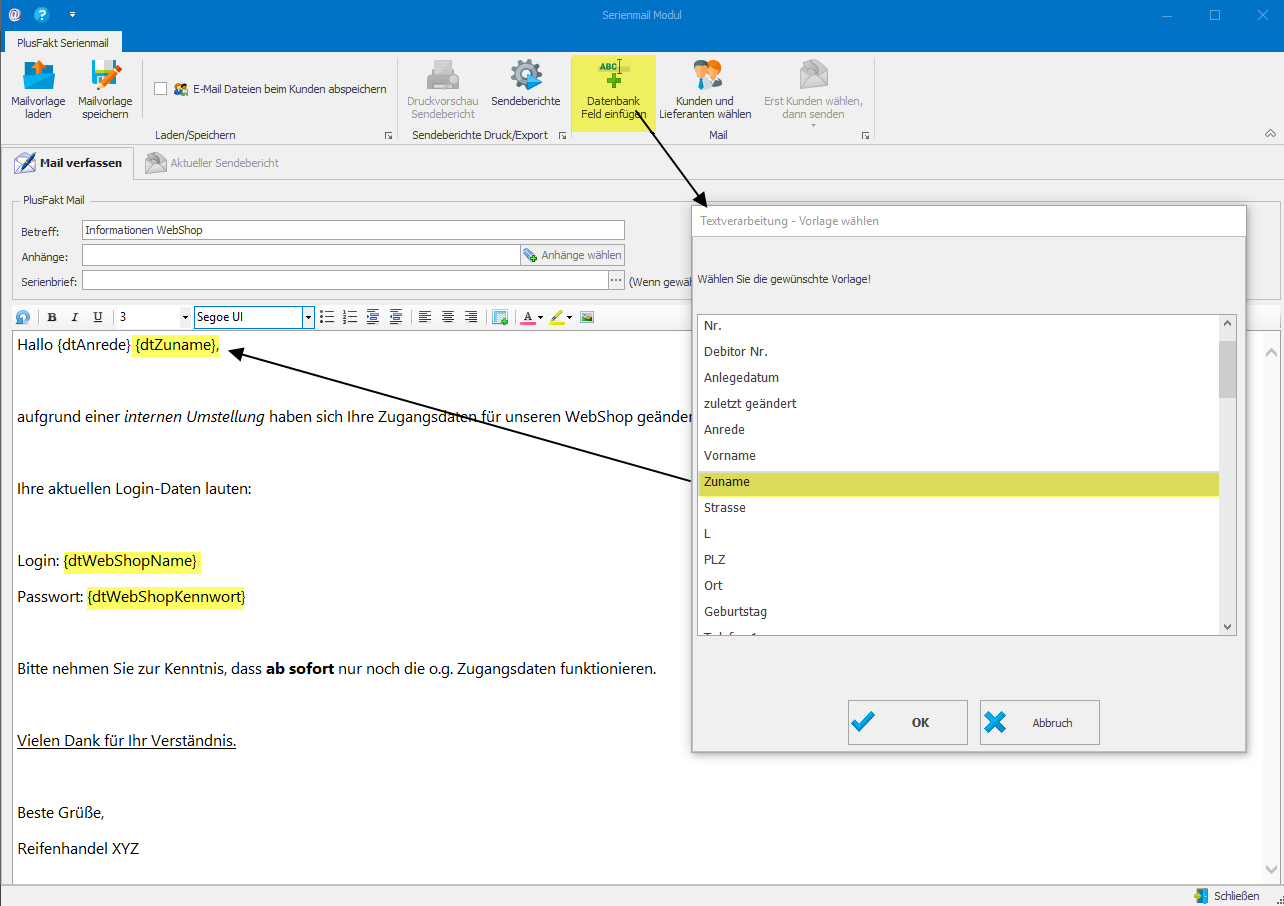
Hier gelb gekennzeichnet die im Beispiel verwendeten Datenbankfelder
Ebenso besteht die Möglichkeit, Anhänge einzufügen oder Serienbriefe anzuhängen.
Serienbriefe können dann aus den bestehenden Serienbriefvorlagen gewählt werden. Diese werden dann ebenfalls automatisch mit den entsprechenden Kundendaten gefüllt, insofern im Serienbrief entsprechende Platzhalter eingefügt sind.

Um die nun erstellte Vorlage für eine spätere Verwendung zu speichern klicken Sie bitte auf "Mailvorlage speichern" und geben einen eindeutigen Namen ein.
Per Klick auf "Speichern" wird die Mailvorlage unter dem eingegebenen Namen gespeichert.
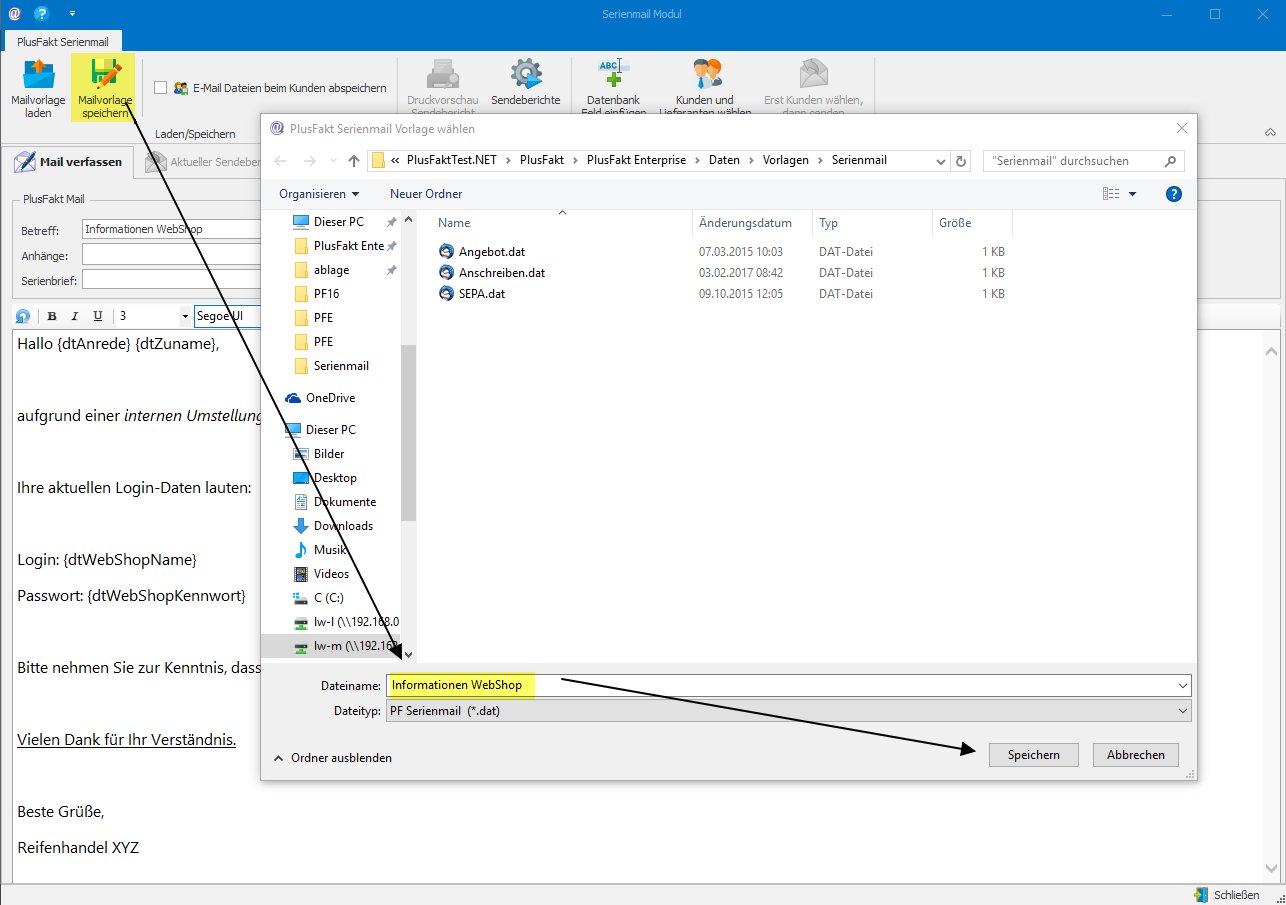
Wie Sie die Vorlage nun zum Versand nutzen erfahren Sie
 © by
© by